分类
平常在使用电脑中我们会对驱动程序进行安装更新,或误删系统重要文件等操作,最近有用户在电脑win8系统开机时出现:igfxTray Module已停止工作提示窗口(如下图所示),我们都会按照窗口的提示进行关闭程序,其实出现这种问题是因为显卡故障问题所导致的,下面来看看豆豆给大家带来的解决方法吧。
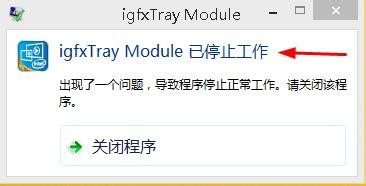
电脑Win8系统开机出现igfxTray Module已停止工作解决步骤:
1、我的电脑打开右键,打开设备管理器。
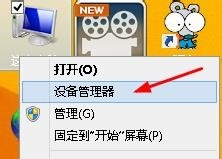
2、找到显示适配器点击下拉菜单,找到芯片型号。
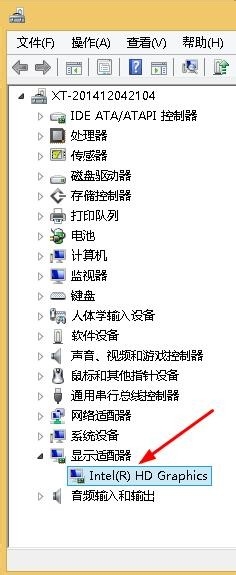
3、然后右键,单击属性选项。
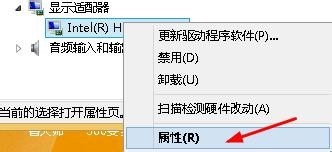
4、找到在驱动程序选项卡。选择回滚程序
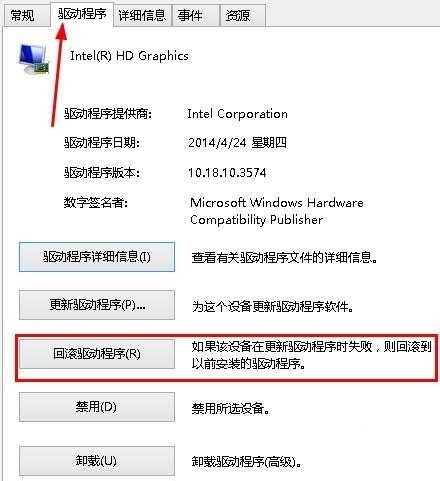
5、点击确定,之后就等待一会。
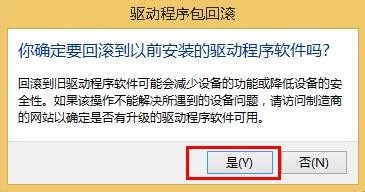
6、然后验证一下,点击设备管理器的扫描硬件改动选项。

7、此时这个问题已经解决,可以重启电脑,一定不会再出现igfxTray Module已停止工作的提示了。
如果上述办法没有彻底解决请按下面操作:
1、还是选择设备管理器。
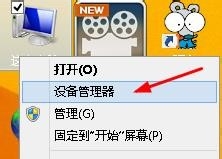
2、重复之前的动作,找到驱动程序选项卡。点击更新程序。
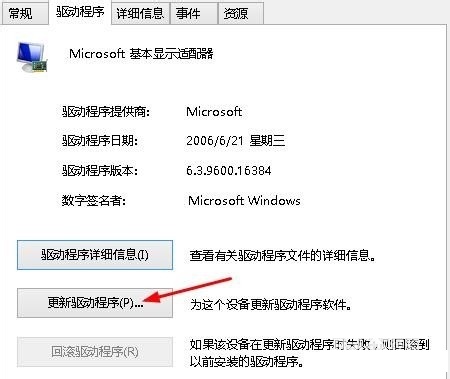
3、选择自动搜索更新。
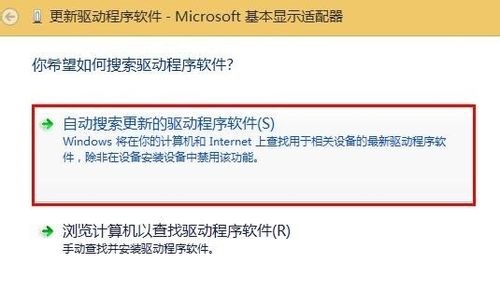
4、此时就完美解决了igfxTray Module已停止工作的提示。可以放心使用了。
驱动异常导致电脑开机出现各种故障也是比较常见的,在win8系统开机出现igfxTray Module已停止工作时,我们可以按照教程中的两种方法进行解决,希望对大家遇到的故障提示有所帮助。